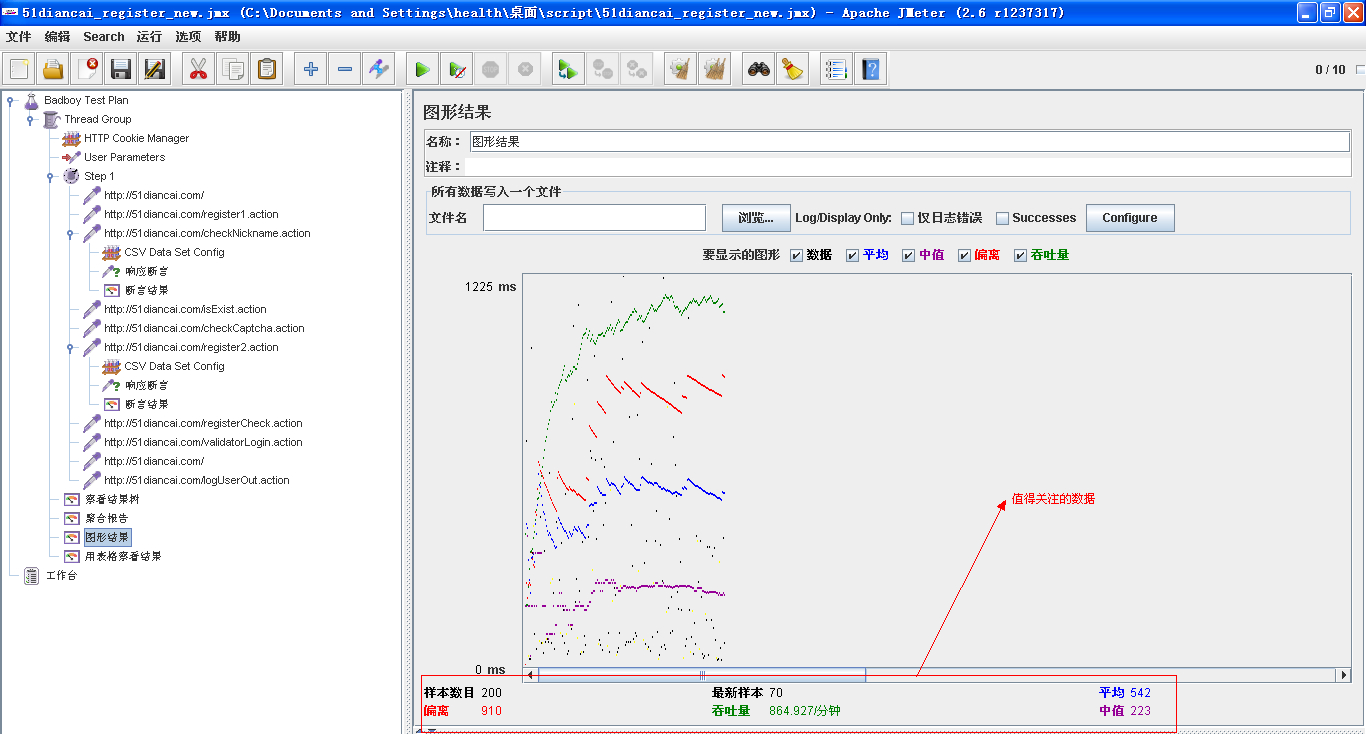Jmeter工具使用培训
1. Jmeter介绍
Jmeter是基于Java的,开放源代码的测试工具
Jmeter 可以用于测试静态或者动态资源的性能(文件、 SOAP 、Web、Perl脚本、java对象、数据库和查询、Ftp服务器或者其他的资源)
Jmeter 用于模拟在服务器、网络或者其他对象上附加高负载以测试他们提供服务的受压能力,或者分析他们提供的服务在不同负载条件下的总性能情况
Jmeter的工作原理:向服务器提交请求;从服务器获取请求返回的结果
版本获取:官网地址http://jmeter.apache.org/download_jmeter.cgi。下载后,直接解压,运行bin/jmeter.bat即可
Jmeter要求支持JAVA运行环境变量,且版本满足JVM1.3或更高。设置java_home,classpath,path等环境变量
完成环境配置检查后,linux系统下,运行jmeter.sh。在windows则直接运行apache-jmeter\bin\jmeter.bat 就启动了该软件。

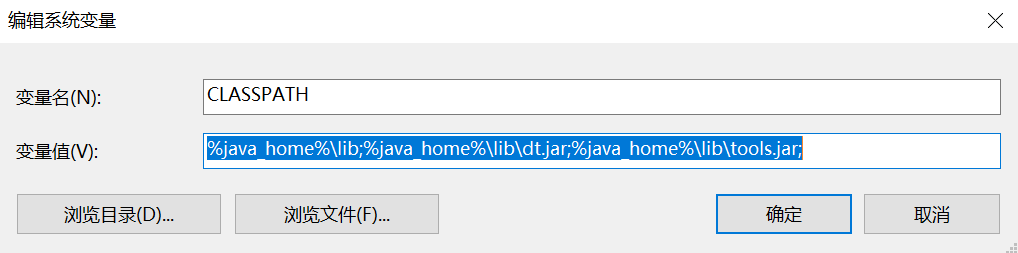
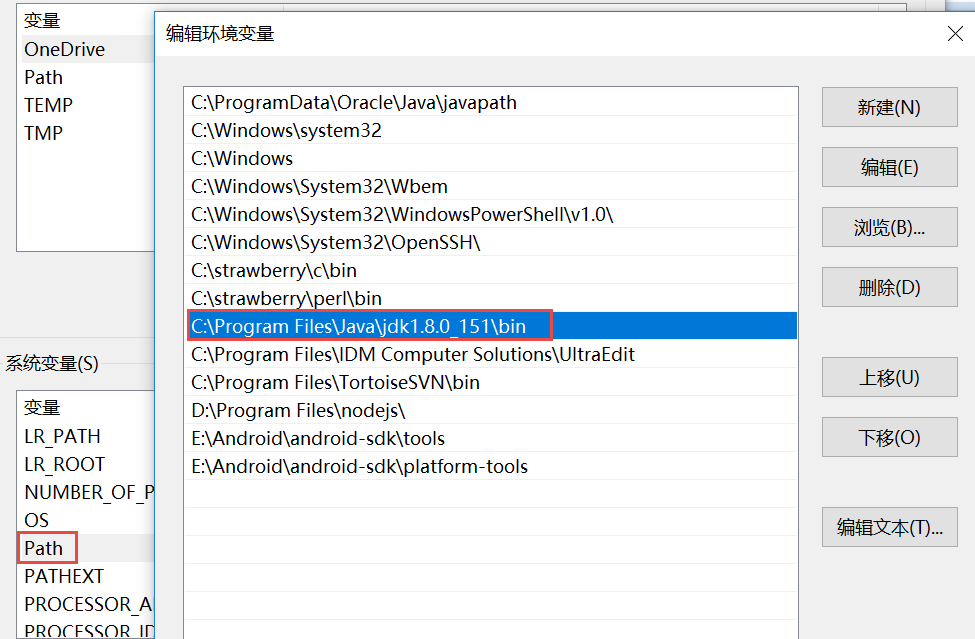
2. Jmeter常用组件
2.1 测试计划(Test Plan)
测试计划:是使用Jmeter进行测试的起点,是其他测试元件的容器,一个完整的测试计划包括一个或者多个线程组、逻辑控制器、取样器、监听器、配置元件
2.2 线程组(Thread Group)
代表一定数量的并发用户,它可以用来模拟并发用户发送请求。可以在“测试计划->添加->线程组”来建立。
线程组:测试里每个任务都要线程去处理,所有任务必须在线程组下创建。
线程数:设置发送请求的用户数目,即并发数
Ramp-Up Period(in seconds):创建完所有线程的时间,防止对服务器有太大的负载。
循环次数:请求的重复次数
启动时间:测试计划的启动时间
结束时间:测试计划结束时间
持续时间:测试计划持续时间(覆盖结束时间)
启动延迟:测试计划延迟启动时间(覆盖启动时间)
2.3 配置元件(Configuration)
可以通过设置CSV Data Set Config完成参数化;http Cache Manager设置是否记录服务器的返回数据,HTTP信息头管理器定义head信息等等。
2.4 逻辑控制器( Logic Controller )
逻辑控制器可以控制JMeter发送请求的测试逻辑,它与Sampler结合使用可以模拟复杂的请求序列。
事务控制器 :一般用户定义事务,思考时间通过添加--固定定时器的延迟时间来设置
仅一次控制器:一般用于混合场景中定义登录和退出只执行一次3.循环控制器:一般用于控制循环
如果(if)控制器:一般用于判断事务是否成功
2.5 取样器(Sampler)
用来模拟用户操作,向服务器发出http请求、Webservice(soap/xml)或者java请求等。
2.6 断言(Assertion)
用户可以使用断言来检查从服务器获得的响应内容,用来判断请求响应的结果是否如用户所期望的
2.7 监听器(monitor)
监听器用来监听及显示JMeter去想起测试结果,能够以树、表、图形形式显示测试结果,也支持将结果数据写入文件。
2.8 正则表达式提取器
提取器作用:从请求的响应结果中取到需要的内容,从而实现关联。
引用名称:自己定义的变量名称,后续请求将要引用到的变量名,如填写的是:user_id,后面的引用方式是${user_id}
正则表达式:提取内容的正则表达式,()表示提取.
【()括起来的部分就是需要提取的,对于你要提的内容需要用小括号括起来】
【. 点号表示匹配任何字符串】
【+/* 一次或多次】
【? 在找到第一个匹配项后停止】
模板:0代表随机取值,-1代表所有值,此时提取结果是一个数组,其余正整数代表第几个匹配的内容提取出来。如果匹配数字选择的是-1,还可以通过${user_id_1}的方式来取第1个匹配的内容,${user_id_2}来取第2个匹配的内
缺省值:正则匹配失败时,取的值,可以不填
3. 操作步骤
3.1 创建并调试脚本
1.新建测试计划,初始界面显示测试计划和工作台。
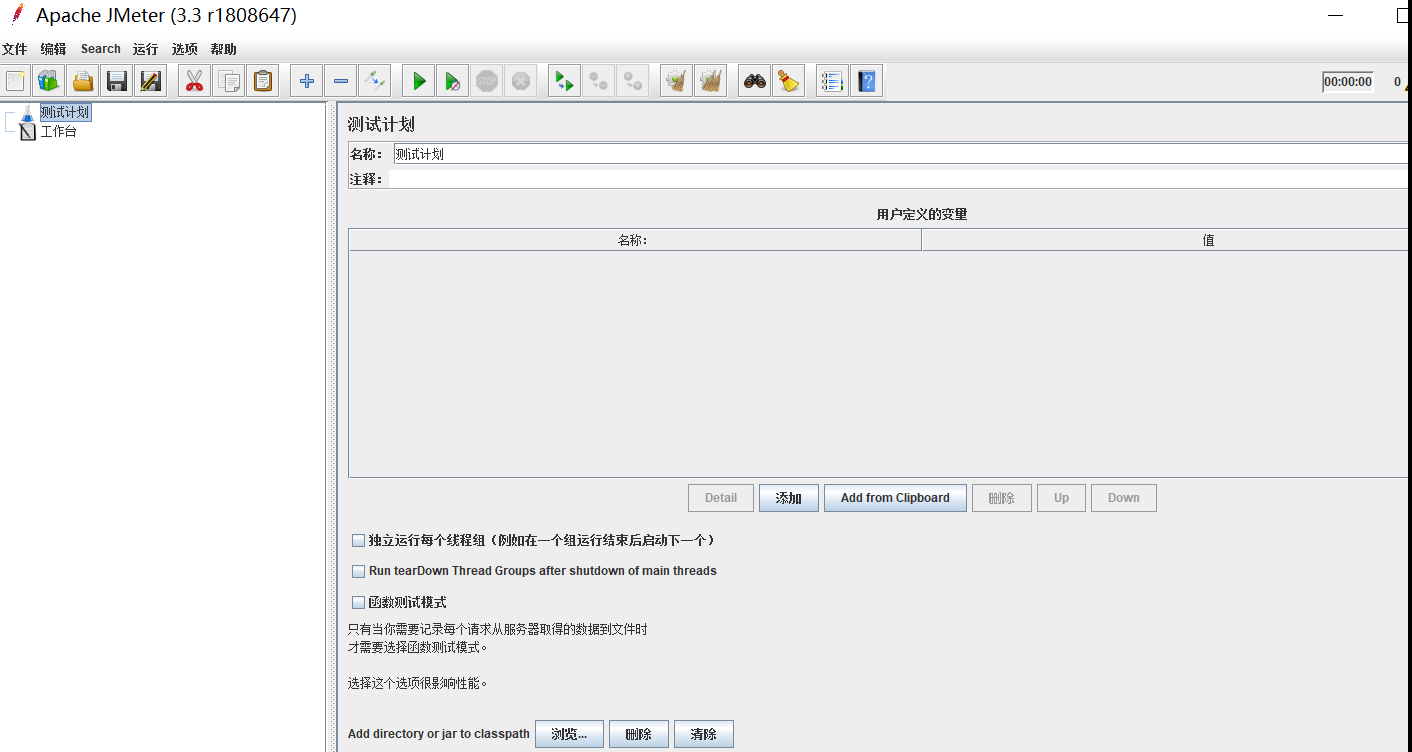
2.测试计划下创建线程组。
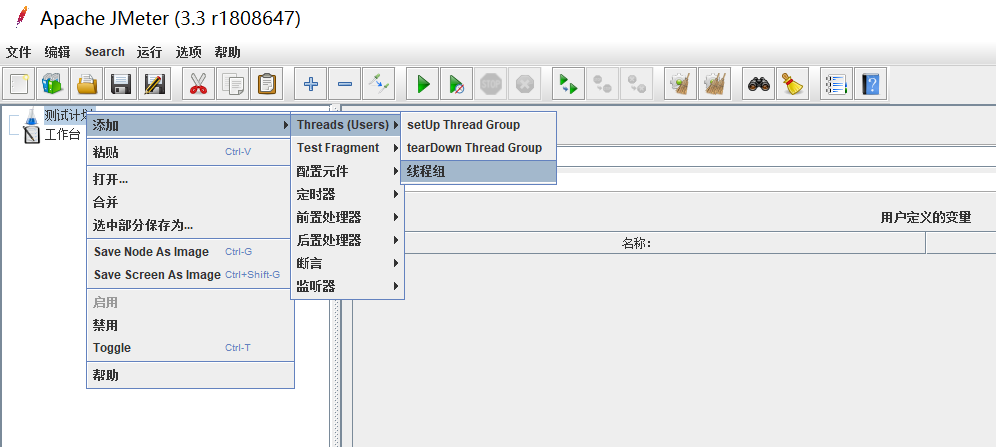
3. 线程组下添加http请求。
4.设置Http请求参数。

5.设置对mobile手机号进行参数化操作
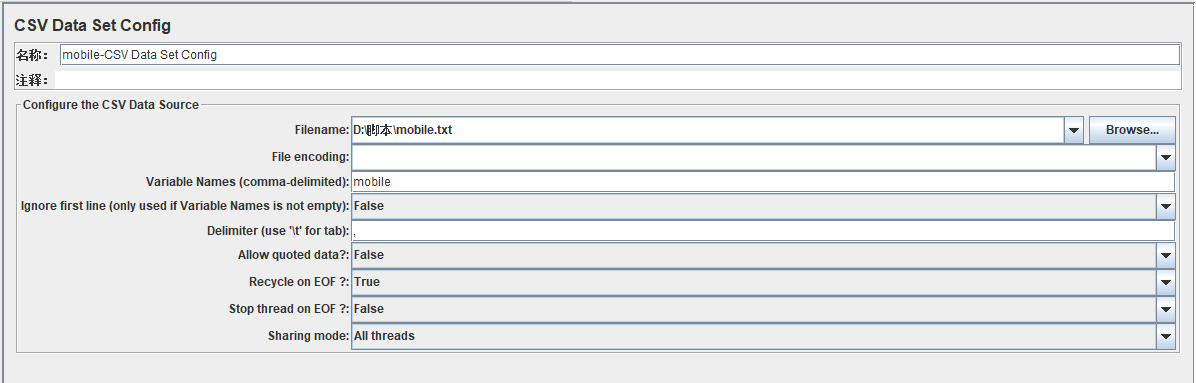
6.增加断言,验证HTTP请求是否正确。
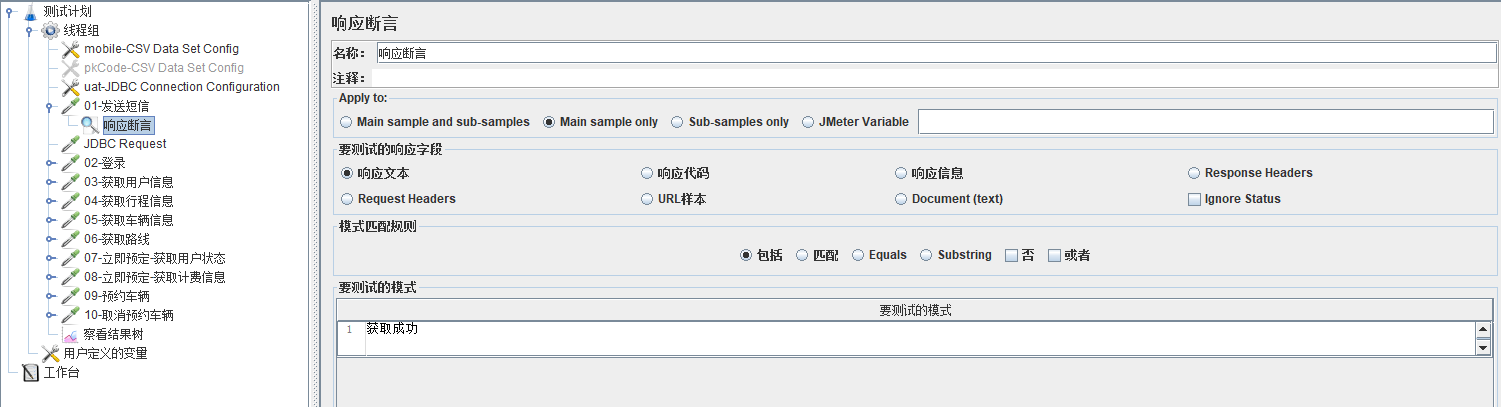
7.关联的使用,登录后会生成pkCode(也就是token),后面的交易均需要传此字段的值,所以需要使用关联,即正则表达式。
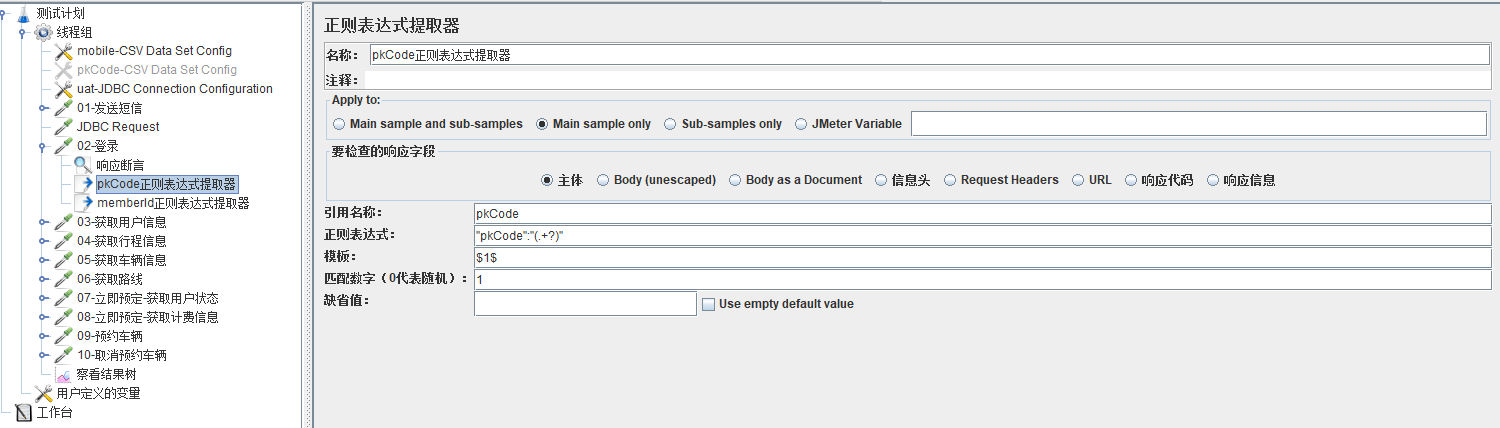
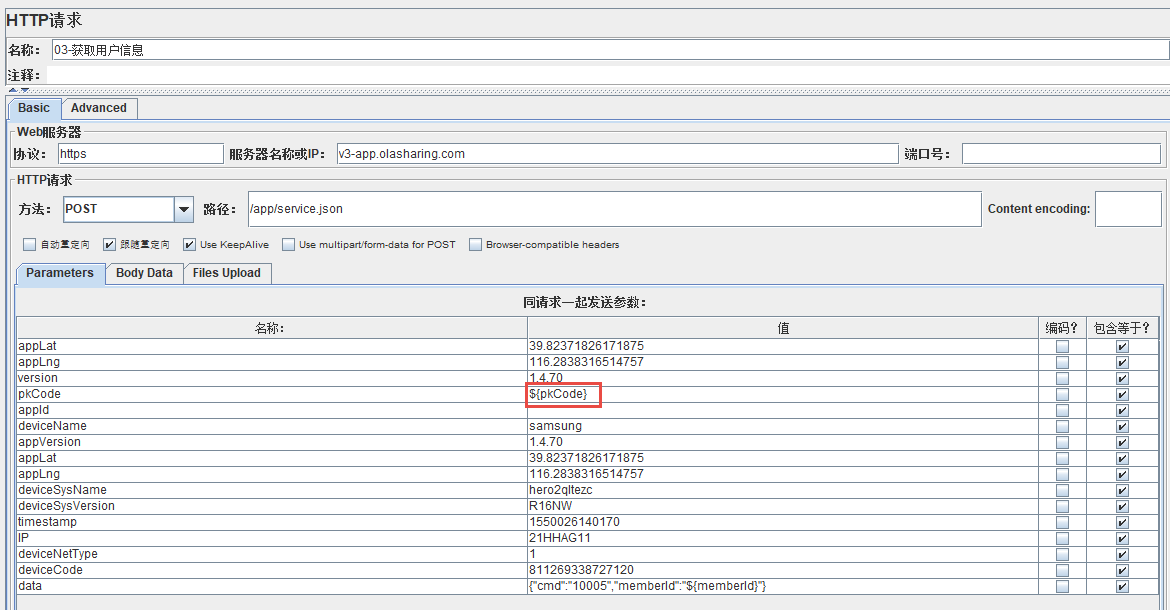
3.2 关于脚本增强实现方法以及操作步骤
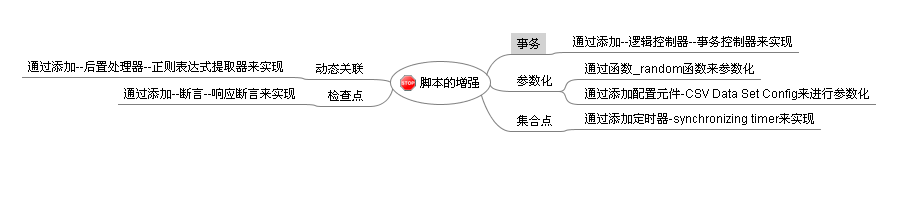
3.3 执行测试场景的的相关设置
1. 基准测试的相关设置
设置线程数(即并发用户数)为1,循环次数为1,持续时间为5min中即可。
2. 单交易场景测试的相关设置
对单笔交易的线程组设置线程数,循环的次数,持续时间,脚本增强的方法
3. 混合场景测试的相关设置。
对每笔交易对应的线程组设置线程数,循环的次数,持续时间(覆盖结束时间)和启动时间(覆盖开始时间)。
4. 结果分析
4.1聚合报告
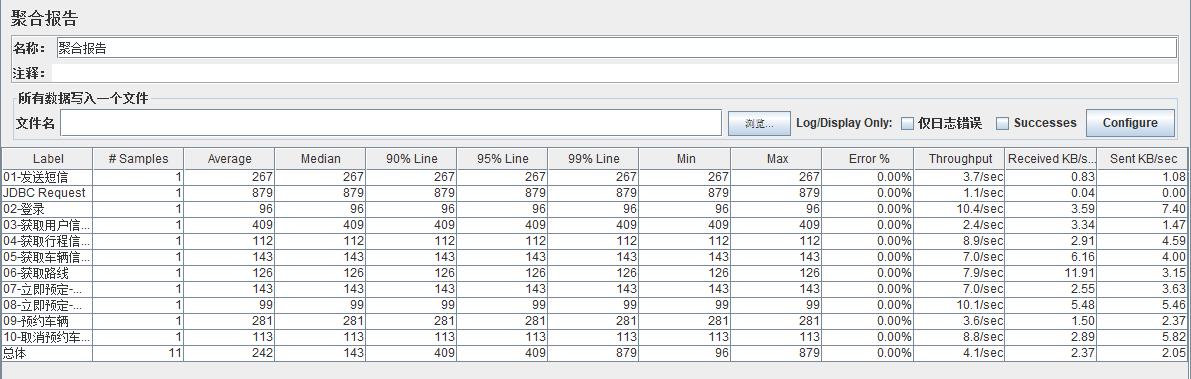
聚合报告中各属性的解释:
Label :各个模拟测试的名称
#Samples :各个测试的样本总数
Average :每个请求的平均响应时间
Median :中值,即50%请求的平均响应时间
90%Line :90%请求的响应时间
Min :最小响应时间 ,Max :最大的响应时间
Error% :错误响应的概率。即无法响应的概率。
ThroughPut :吞吐量 -- 默认情况下表示每秒完成的请求数(Request per Second)。
KB/Sec :每秒从服务器端接收到的数据量。
4.2查看结果树
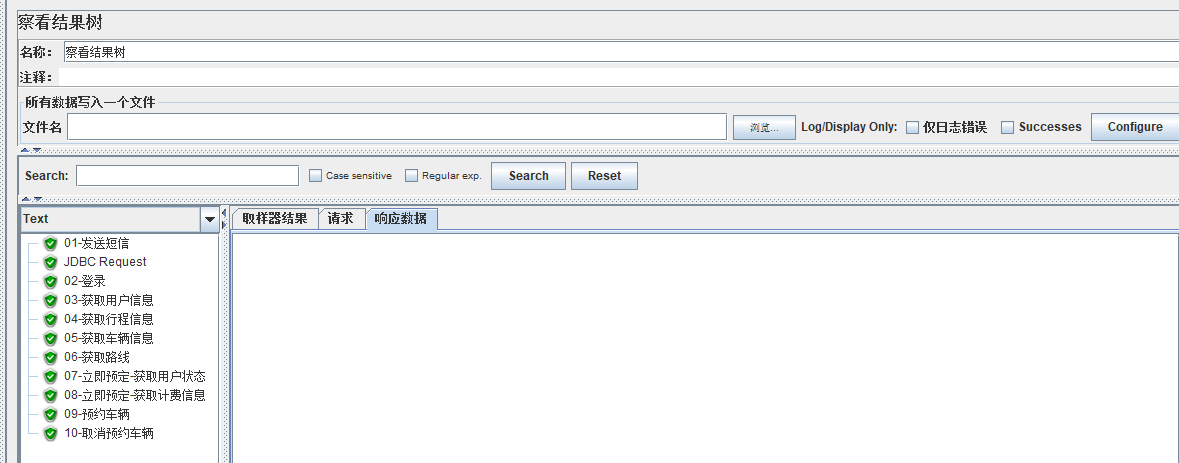
显示取样器请求和响应的细节,包括消息报头,请求数据
4.3图形结果